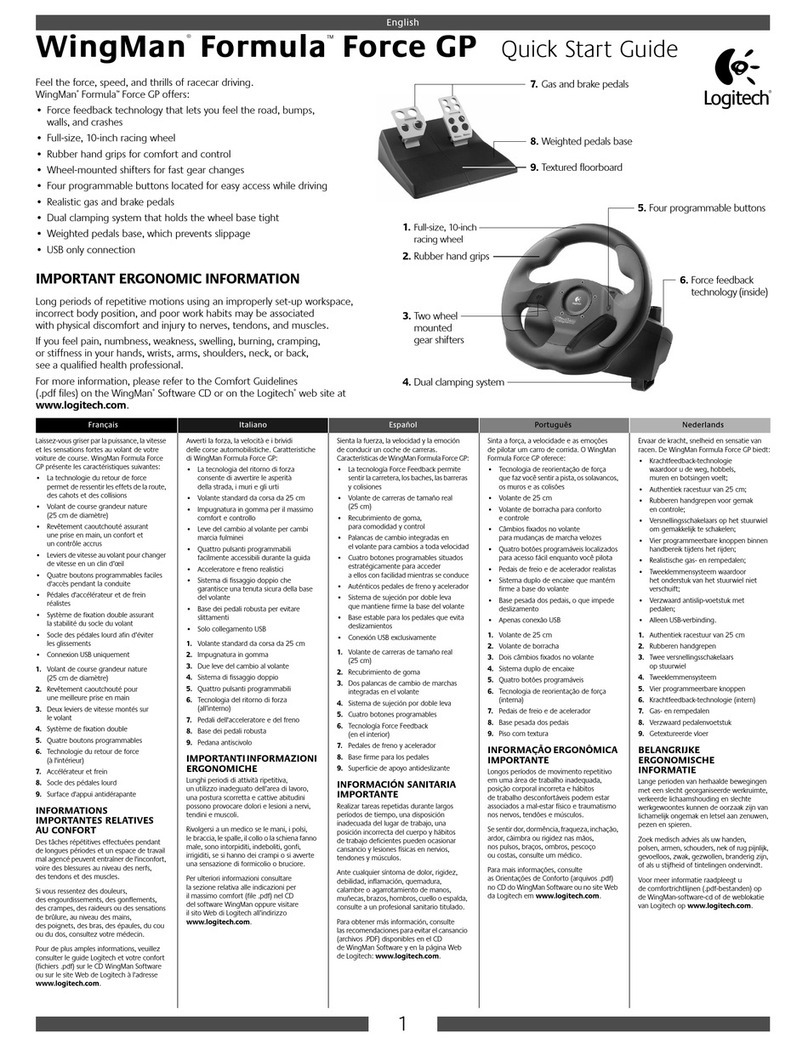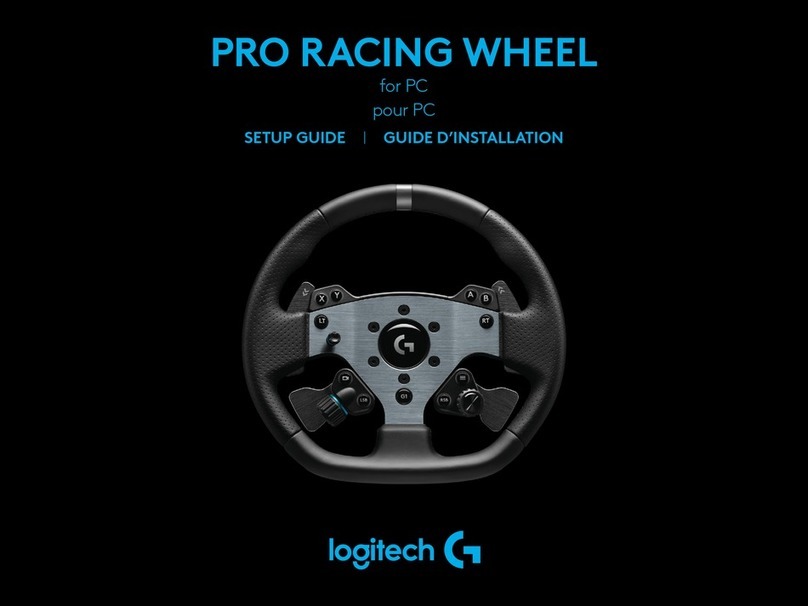1
Deutsch
Svenska Dansk Norsk Suomi Ελληνικά
WingMan®Formula™GP Schnellstart-Anleitung
Erleben Sie die Geschwindigkeit und Aufregung eines Autorennens
WingMan®Formula™GP bietet:
• Authentisches Lenkrad mit 25 cm Durchmesser
• Komfort und präzise Steuerung dank gummiüberzogener Griffe
• Schalthebel am Lenkrad zum schnellen Schalten
• Vier beim Fahren leicht erreichbare Tasten
• Realistische Brems- und Gaspedale
• Haltevorrichtung mit zwei Klemmen zum Anbringen des Lenkradsockels
• Gameport-Anschluss
Wichtige Informationen
zur Arbeitsplatzeinrichtung
Medizinische Untersuchungen zeigen, dass über einen längeren Zeitraum
durchgeführte monotone Bewegungen, ein schlecht eingerichteter
Arbeitsplatz, eine falsche Körperhaltung und ungeeignete Arbeitsweisen
zu körperlichen Beschwerden oder Verletzungen an Nerven, Sehnen und
Muskeln führen können.
Konsultieren Sie einen Arzt, wenn Sie Schmerzen, Schwellungen, Krämpfe,
ein steifes oder taubes Gefühl in den Fingern, Händen, Handgelenken,
Armen oder Schultern spüren.
Weitere Informationen hierzu finden Sie in den “Richtlinien zur Vermeidung
von Gesundheitsschäden” (pdf-Datei) auf der WingMan® Software-CD oder
der Logitech®-Web-Seite unter www.logitech.com.
7. Gas- un
Bremspe
a
e
8. Schwere Pedaleinheit
9. Strukturierte Oberfläche
1. Authentisches Lenkrad
(25 cm)
2. Gummiüberzogene
Griffe
3. Zwei Schalthebel
am Lenkrad*
(gemeinsame
Funktion)
* Der linke Schalthebel und
die linke untere Taste haben
die selbe Funktion. Der rechte
Schalthebel und die rechte untere Taste
haben dieselbe Funktion. 4. Haltevorrichtung
mit zwei Klemmen
5. Vier Aktionstasten*
(gemeinsame Funktion)
6. Platzsparendes
Design
®
Upplev farten och spänningen med att köra
racerbil. WingMan Formula GP erbjuder:
• Naturlig storlek, 10-tums ratt
• Grepp med gummitexturer för komfort
och kontroll
• Växelspakar monterade på ratten
för snabb växling
• Fyra programmerbara knappar för lätt
åtkomst under körning
• Gas- och bromspedaler
• Dubbla fästen som håller ratten stadigt
• Spelportsanslutning
1. Naturlig storlek, 10-tums ratt
2. Grepp med gummitexturer
3. Två växelspakar monterade på ratten*
(delad funktion)
4. Dubbla fästen
5. Fyra knappar*(delad funktion)
6. Utrymmesbesparande design
7. Gas- och bromspedaler
8. Tung pedalbas
9. Golvplatta med gummitextur
* Vänster växelspak och den nedre
knappen till vänster ger samma funktion.
Höger växelspak och den nedre knappen
till höger ger samma funktion.
VIKTIG ERGONOMISK
INFORMATION
Långa pass med monotona rörelser och
en felaktig arbetsmiljö eller kroppshållning
kan resultera i fysiska obehag och skador
på nerver, senor och muskler.
Om du upplever smärta, domningar, svaghet,
svullnad, hetta, kramper eller stelhet i dina
händer, handlovar, armar, axlar eller i nacken
eller ryggen bör du söka professionell hjälp.
Mer information finns i Comfort Guidelines,
riktlinjerna för bra arbetsmiljö (.pdf-filer)
på CD-ROM-skivan för WingMan eller
på Logitechs webbplats
www.logitech.com.
Oplev farten og spændingen ved racerkørsel.
WingMan Formula GP tilbyder:
• 10-tommers racerrat i fuld størrelse
• Gummihåndtag giver god komfort
og kontrol
• Ratmonterede skiftere, der giver hurtigt
gearskifte
• Fire handlingsknapper, der er
lettilgængelige under kørslen
• Realistiske gas- og bremsepedaler
• Dobbelt monteringssystem, der holder
ratsoklen på plads
• Game port-tilslutning
1. 10-tommers racerrat i fuld størrelse
2. Gummihåndtag
3. To rat-monterede gearskiftere*
(delt funktion)
4. Dobbelt monteringssystem
5. Fire handlingsknapper*(delt funktion)
6. Pladsbesparende design
7. Gas- og bremsepedaler
8. Stabil pedalsokkel
9. Strukturgulvplade
* Den venstre gearskifter og den
nederste venstre knap udfører den
samme funktion. Den højre gearskifter
og den nederste højre knap udfører
den samme funktion.
VIGTIGE ERGONOMISKE
OPLYSNINGER
Længere perioder med gentagne
bevægelser på en uhensigtsmæssigt
indrettet arbejdsplads i en ukorrekt
arbejdsstilling og med dårlige arbejdsvaner
kan medføre fysisk ubehag og skader
på nervesystem, sener og muskler.
Hvis du oplever smerter, følelsesløshed,
sløvhed, hævelser, en brændende
fornemmelse, kramper eller stivhed
i hænder, håndled, arme, skuldre,
nakke eller ryg, skal du søge læge.
Yderligere oplysninger findes i Comfort
Guidelines (.pdf-filer) på WingMan-software-
cd'en eller på Logitechs Websted
på www.logitech.com.
Opplev farten og spenningen ved
racerbilkjøring. WingMan Formula GP tilbyr
følgende:
• 10 tommers racerratt i full størrelse
• Gummihåndgrep for komfort og kontroll
• Rattmonterte girbrytere for raske
girskifter
• Fire handlingsknapper plassert for enkel
tilgang under kjøring
• Realistiske gass- og bremsepedaler
• Dobbelt låsesystem som holder rattfoten
fast
• Tilkobling til spillutgang
1. 10 tommers racerratt i full størrelse
2. Gummihåndgrep
3. To rattmonterte girbrytere*
(delt funksjon)
4. Dobbelt låsesystem
5. Fire handlingsknapper*(delt funksjon)
6. Plassbesparende utforming
7. Gass- og bremsepedal
8. Pedalfot med lodd
9. Gulvplate med tekstur
* Girbryteren til venstre og knappen
nederst til venstre utfører samme
funksjon. Girbryteren til høyre
og knappen nederst til høyre utfører
samme funksjon.
VIKTIG ERGONOMISK
INFORMASJON
Lange perioder med gjentatte bevegelser
i et arbeidsmiljø som ikke er riktig satt opp,
feil arbeidsstilling og dårlige arbeidsvaner kan
settes i sammenheng med fysisk ubehag
og skader på nerver, sener og muskler.
Hvis du får smerter, hevelser eller kramper
eller føler deg nummen, svak eller stiv
i hender, håndledd, armer, skuldre,
nakke eller rygg, bør du ta kontakt med
kvalifisert helsepersonell.
Hvis du vil ha mer informasjon,
se retningslinjene i PDF-filene på CD-en
for WingMan-programvaren eller
på Logitechs Web-område på adressen
www.logitech.com.
Koe kilpa-auton vauhti ja ajon jännitys.
WingMan Formula GP:n ominaisuuksia ovat:
• Täysikokoinen 25 cm:n ohjauspyörä.
• Kumipinta varmistaa mukavan otteen
ja tarkan ohjauksen.
• Ohjauspyörässä olevat vaihtajat
mahdollistavat nopean vaihtamisen.
• Neljää toimintopainiketta on helppo
käyttää ajon aikana.
• Aidon tuntuinen kaasu- ja jarrupoljin.
• Kaksi kiinnitintä, jotka pitävät
ohjauspyörän jalustan paikallaan.
• Peliporttiliitäntä.
1. Täysikokoinen 25 cm:n ohjauspyörä.
2. Kumipinta.
3. Kaksi ohjauspyörässä olevaa vaihtajaa*
(jaettu toiminta).
4. Kaksi kiinnitintä.
5. Neljä toimintopainiketta*
(jaettu toiminta).
6. Tilaa säästävä muotoilu.
7. Kaasu- ja jarrupoljin.
8. Painotettu poljinalusta.
9. Kuvioitu lattiapinta.
* Vasemman vaihtajan ja vasemman
alapainikkeen toiminta on sama.
Oikean vaihtajan ja oikean alapainikkeen
toiminta on sama.
TÄRKEITÄ TIETOJA
ERGONOMIASTA
Pitkäaikaiset toistuvat liikkeet
vääränlaisessa työympäristössä tai väärässä
ruumiinasennossa sekä väärät
työskentelytavat saattavat johtaa
tietyntyyppisiin hermojen, jänteiden
ja lihasten fyysisiin vaivoihin ja vammoihin.
Jos tunnet käsissäsi, ranteissasi, käsivarsissasi,
hartioissasi, niskassasi tai selässäsi kipua,
puutumista, heikkoutta, turvotusta,
kuumotusta, kouristelua tai jäykkyyttä,
hakeudu lääkärin hoitoon.
Katso lisätietoja Comfort Guidelines
-oppaasta (.pdf-tiedostoja), joka on
WingMan-ohjelmisto-CD-levyllä
ja Logitechin Web-sivustossa
osoitteessa www.logitech.com.
Αισθανθείτε την ταχύτητα και τισ
συγκινήσεισ των αγώνων ταχύτητασ.
Το WingMan Formula GP προσφέρει:
•Πραγµατικού µεγέθουσ αγωνιστικ
τιµνι, 10 ιντσών
•Λαβέσ απ καουτσούκ για άνεση
και εύκολο χειρισµ
•Κουµπιά εναλλαγήσ στο τιµνι
για γρήγορεσ αλλαγέσ ταχυτήτων
•Τέσσερα κουµπιά ενεργειών σε ειδικέσ
θέσεισ για εύκολη πρσβαση κατά την
οδήγηση
•Πεντάλ γκαζιού και φρένου
•Σύστηµα δύο εξαρτηµάτων σύσφιξησ
που συγκρατεί γερά τη βάση του
τιµονιού
•Σύνδεση σε θύρα παιχνιδιών
1. Πραγµατικού µεγέθουσ αγωνιστικ
τιµνι, 10 ιντσών
2. Λαβέσ απ καουτσούκ
3. ∆ύο κουµπιά εναλλαγήσ
προσαρµοσµένα στο τιµνι*
(κοινήσ λειτουργίασ)
4. Σύστηµα δύο εξαρτηµάτων σύσφιξησ
5. Τέσσερα κουµπιά ενεργειών*
(κοινήσ λειτουργίασ)
6. Σχεδιασµσ για εξοικονµηση χώρου
7. Πεντάλ γκαζιού και φρένου
8. Σταθερή βάση για τα πεντάλ
9. Ανάγλυφη επιφάνεια βάσησ
*Το αριστερ κουµπί αλλαγήσ
ταχύτητασ και το κάτω αριστερ
κουµπί εκτελούν την ίδια λειτουργία.
Το δεξί κουµπί αλλαγήσ ταχύτητασ
και το κάτω δεξι κουµπί εκτελούν
την ίδια λειτουργία.
ΣΗΜΑΝΤΙΚΕΣ
ΕΡΓΟΝΟΜΙΚΕΣ
ΠΛΗΡΟΦΟΡΙΕΣ
Κινήσεισ που επαναλαµβάνονται
για παρατεταµένεσ χρονικέσ περιδουσ
σε ακατάλληλα διαρρυθµισµένο εργασιακ
χώρο, λανθασµένη στάση του σώµατοσ
και κακέσ εργασιακέσ συνήθειεσ
ενδέχεται να προκαλέσουν ενοχλήσεισ και
τραυµατισµούσ στα νεύρα, στουσ τένοντεσ
και στουσ µυσ.
Αν αισθανθείτε πνο, µούδιασµα,
αδυναµία, πρήξιµο, κάψιµο, κράµπεσ
ή δυσκαµψία στισ παλάµεσ, τουσ καρπούσ,
τα χέρια, τουσ ώµουσ, το λαιµ ή την
πλάτη, απευθυνθείτε σε ειδικ γιατρ.
Για περισστερεσ πληροφορίεσ,
ανατρέξτε στισ οδηγίεσ για άνετο χειρισµ
(αρχεία .pdf), που περιέχονται στο CD του
WingMan ή στην τοποθεσία τησ Logitech
στο web,στη διεύθυνση www.logitech.com.